Como Criar um Servidor de Minecraft no Vultr em Poucos Minutos
Minecraft é um jogo eletrônico muito popular onde jogadores podem explorar mundos, construir estruturas, interagir com outros e se divertir com amigos. Ele está disponível em diversas plataformas, desde computadores pessoais até dispositivos móveis e consoles.
Você tem a opção de jogar sozinho, entrar em servidores públicos existentes ou até mesmo criar o seu próprio servidor.
A criação de um servidor de Minecraft pode ser um processo complexo, pois envolve a configuração de várias opções para garantir a melhor experiência. Mas, imagine poder criar seu próprio servidor com apenas um clique!
Mesmo com essa simplicidade, você ainda pode personalizar seu servidor e instalar modificações (mods), mas a configuração básica é feita em apenas alguns minutos.
Este artigo vai orientá-lo sobre como hospedar um servidor de Minecraft usando o Vultr, uma excelente plataforma de hospedagem de servidores, em apenas três minutos ou menos.
Passos para Hospedar um Servidor Minecraft no Vultr
Passo 1
Primeiramente, você precisa criar uma conta no Vultr, um provedor de infraestrutura em nuvem que se destaca por oferecer servidores de alto desempenho.
Passo 2
Com sua conta criada, o próximo passo é implantar uma instância (adicionar um servidor). No Painel Vultr, basta clicar em “Deploy Instance”, como mostrado na captura de tela abaixo.
Passo 3
Em seguida, você selecionará o tipo de servidor. Para uso pessoal ou necessidades básicas, um servidor de “alta frequência” geralmente é suficiente.
Passo 4
A localização do servidor é um fator importante, pois afeta a latência. Por isso, escolha um local de servidor que esteja próximo de onde você ou seus jogadores pretendem se conectar.
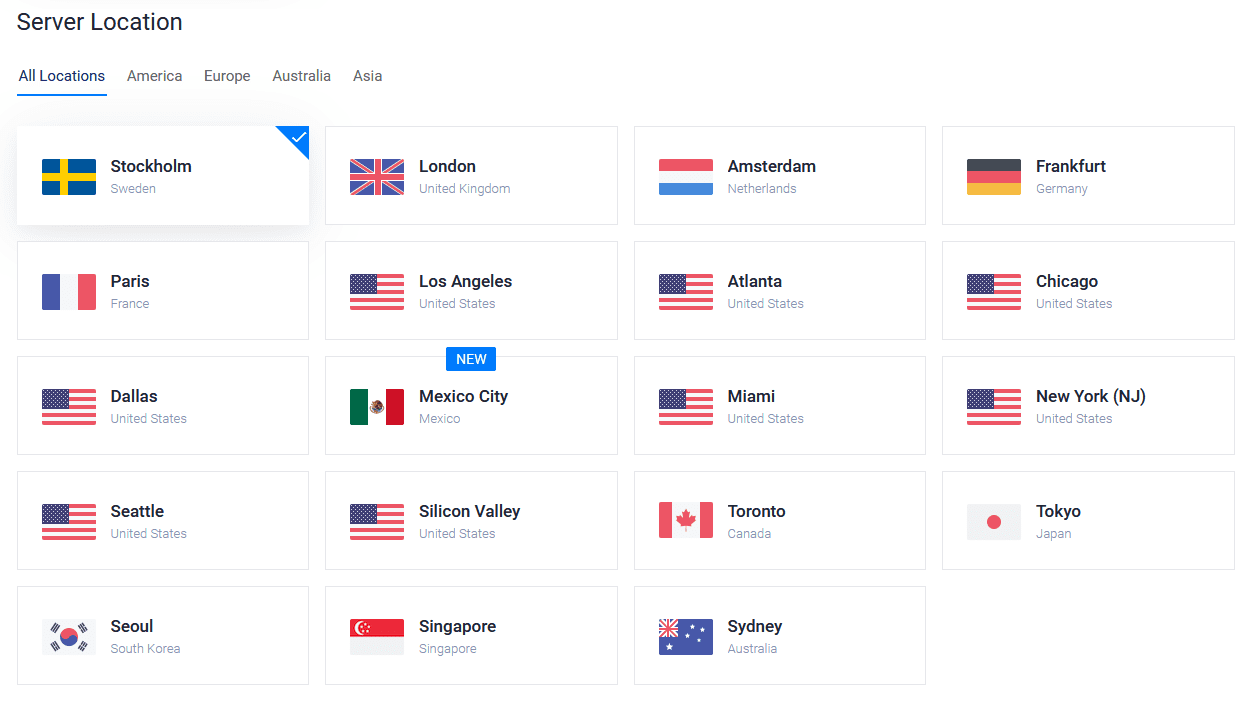
Passo 5
Para este exemplo, escolhemos “Singapura” como local do servidor, por ser o mais próximo disponível para nós na Ásia. Após a localização, escolha o tipo de servidor.
É possível escolher qualquer sistema operacional e instalar o Minecraft manualmente seguindo tutoriais online. No entanto, focaremos no método mais fácil, que é utilizar os aplicativos do Marketplace.
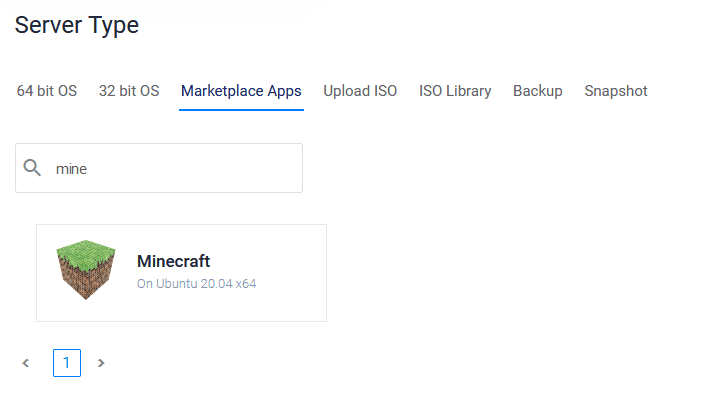
O Vultr permite ativar um servidor com o Minecraft já instalado. Selecione “Minecraft” no marketplace como o seu tipo de servidor. O Vultr instalará o Minecraft em um servidor com o Ubuntu 20.04 LTS como sistema operacional.
Passo 6
Agora, você deve escolher o tamanho do servidor, o que influenciará o preço.
A escolha do servidor ideal dependerá do número de jogadores que você pretende acomodar. Para uma experiência adequada com 10 a 20 jogadores, um servidor com 1 CPU, 2 GB de RAM, 64 GB NVMe e 2 TB de largura de banda deve ser suficiente.
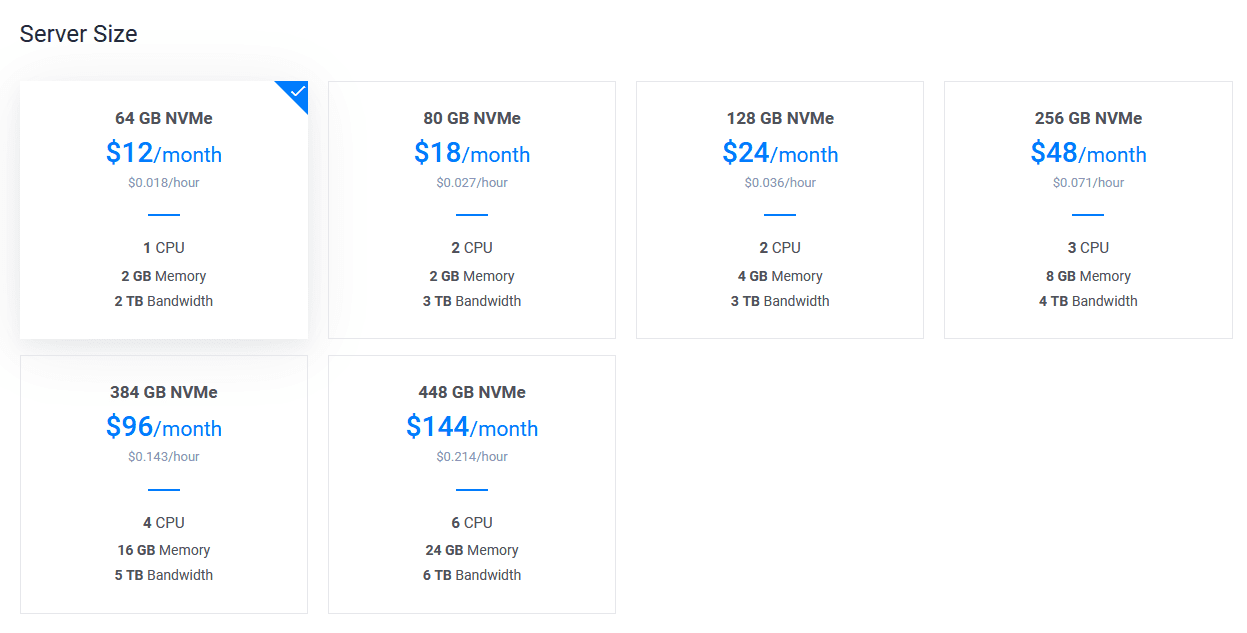
É importante notar que o jogo exige bastante da CPU e também precisa de uma boa quantidade de memória.
Essas instâncias de nuvem não geram custos no momento da criação. A cobrança é feita com base no uso e você receberá uma fatura mensalmente.
Passo 7
Você pode optar por habilitar recursos adicionais, mas o servidor deve funcionar bem mesmo sem eles.
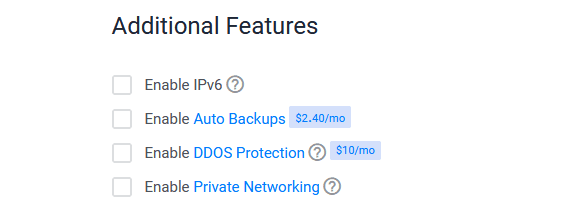
Não se esqueça de adicionar um nome de host antes de implantar o servidor.
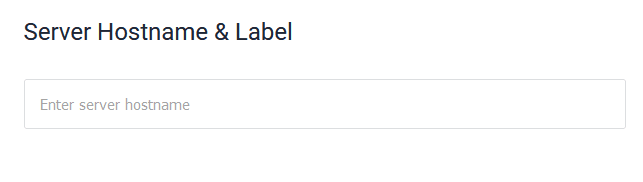
Passo 8
Após finalizar todas as suas escolhas, clique em “Implantar” para começar a criar o servidor. Ele deve ficar pronto em um minuto ou mais, como ilustrado na imagem abaixo.
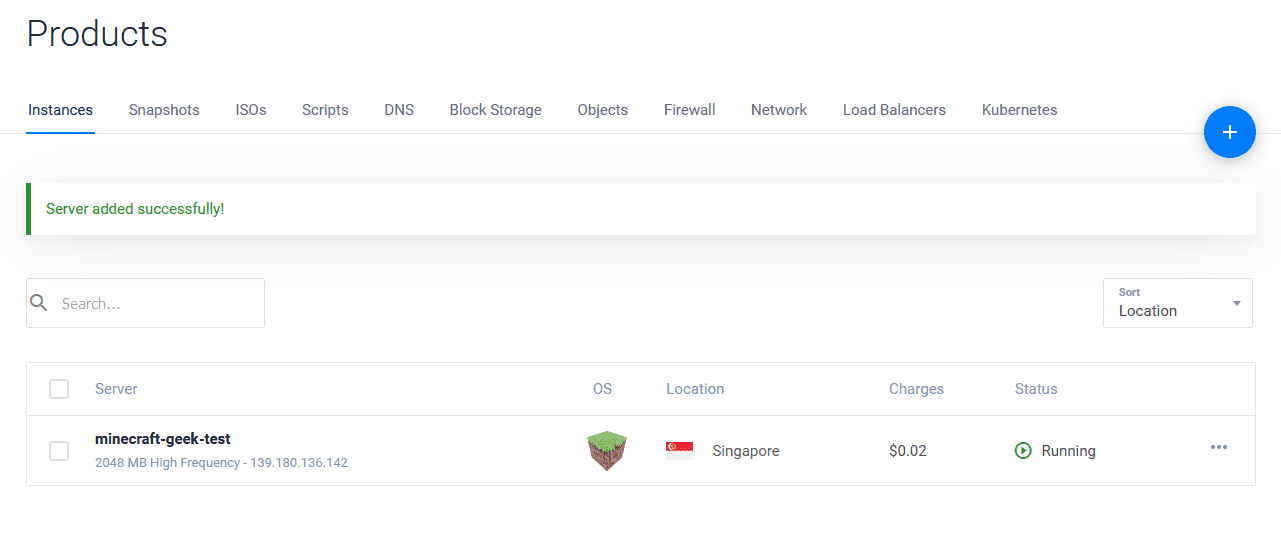
Pronto! É só isso. A menos que você queira personalizar ou instalar mods em seu servidor, não precisa fazer mais nada. O Vultr instala o Minecraft 1.17.1 por padrão.
Conectando ao seu Servidor Minecraft
Após a criação do servidor, clique nele para acessar os detalhes. Lá, você encontrará as informações necessárias para se conectar no jogo.
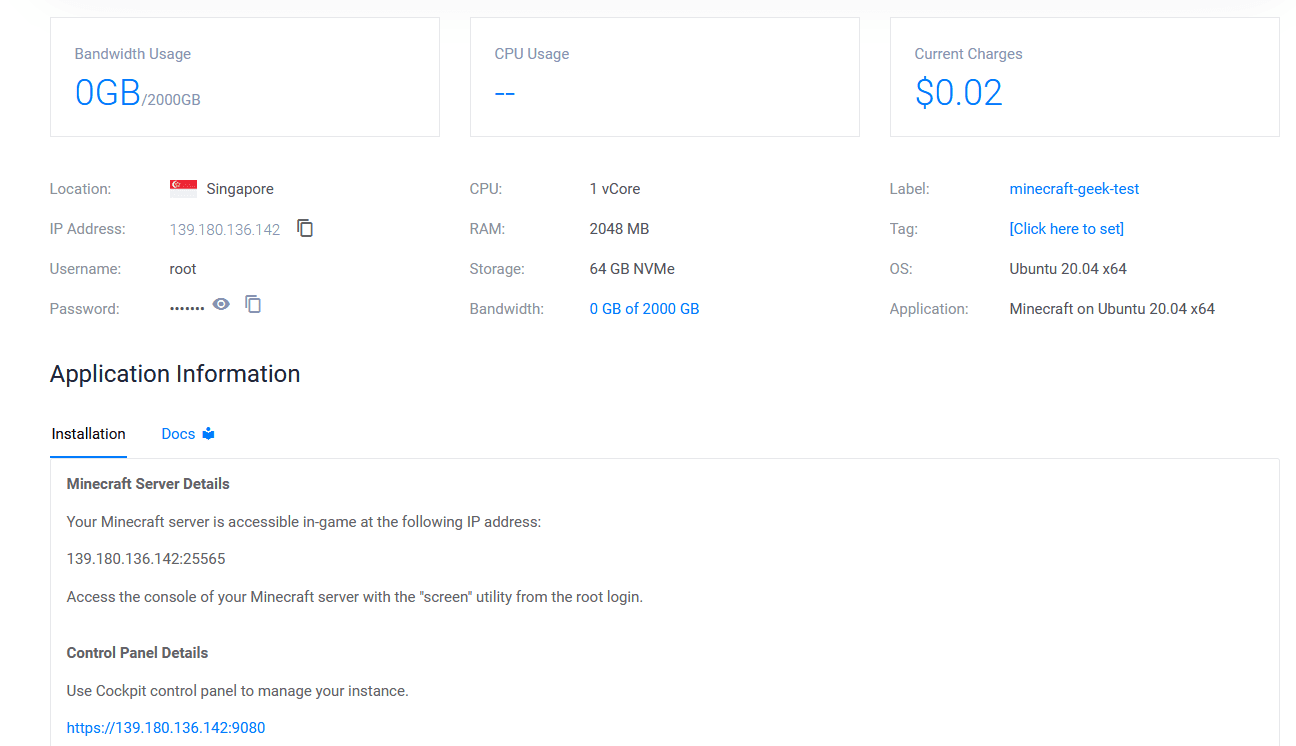
O endereço IP terá o seguinte formato: xxx.xxx.xxx.xxx:25565, conforme mostrado na captura de tela acima em “Detalhes do servidor Minecraft”. Você pode compartilhá-lo com seus amigos para que eles também possam se conectar.
Os outros detalhes, como acesso ao painel de controle, são destinados para monitoramento e configuração avançada do servidor.
Com o endereço IP em mãos, inicie o jogo, vá para a opção “Multijogador” e clique em “Adicionar Servidor”.
Digite um nome local para identificar o servidor e prossiga com a conexão.
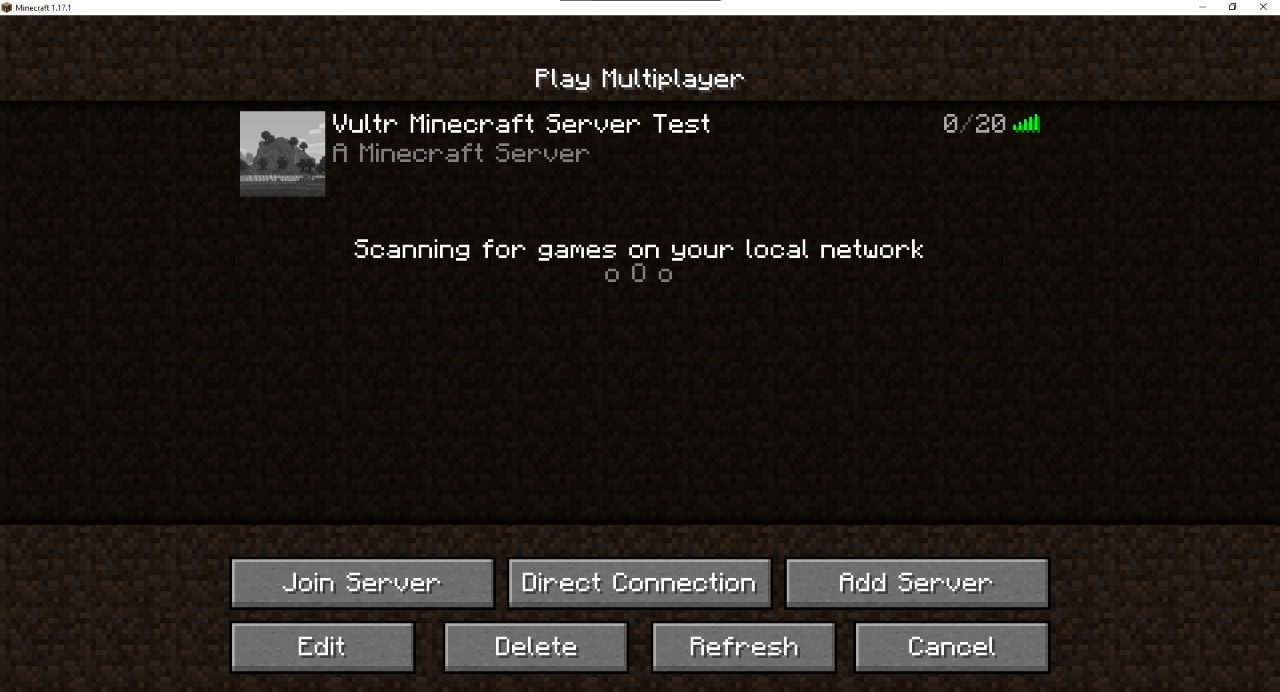
Finalmente, clique em “Entrar no Servidor” e sua aventura começará!
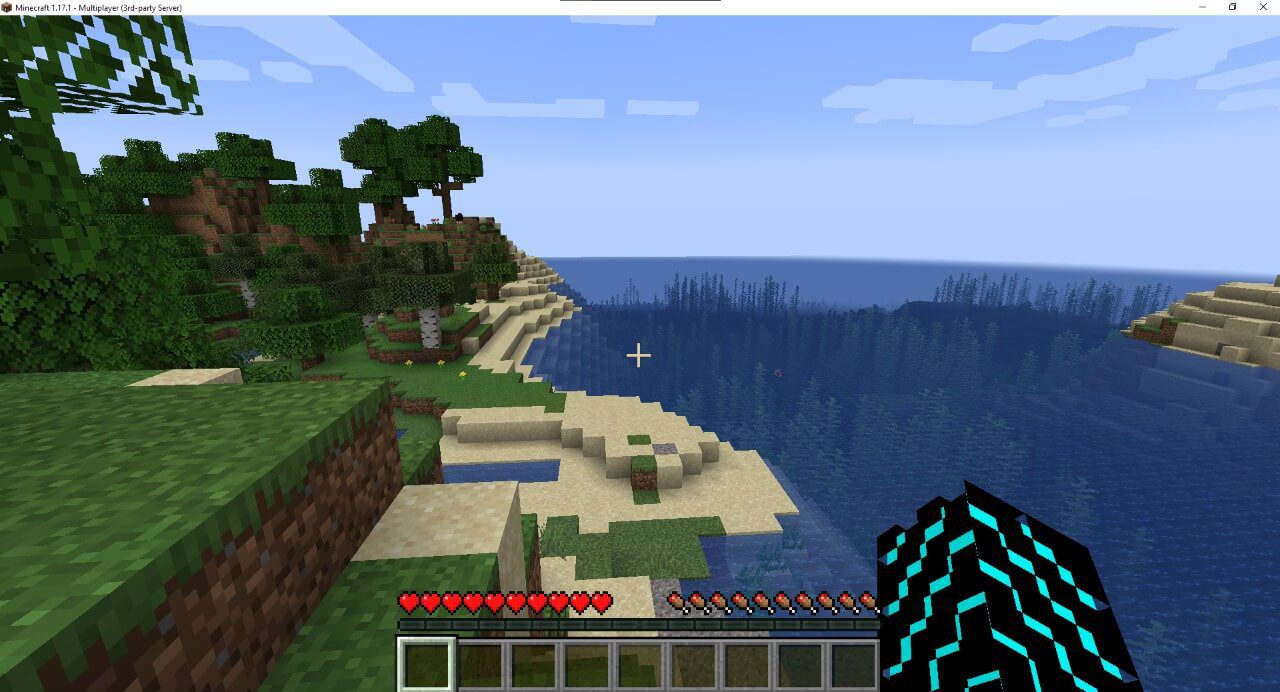
Em testes realizados, o jogo funcionou perfeitamente. No entanto, monitore o uso de recursos para garantir que o servidor consiga lidar com a quantidade de jogadores conectados.
Você pode acessar o console do jogo usando SSH no seu servidor e usar o comando de tela.
Confira como está o uso dos recursos no nosso exemplo:

Conclusão 😎🎮
Com o Vultr, você não precisa perder tempo criando um servidor Minecraft. Dessa forma, você pode se concentrar em configurar, adicionar mods e gerenciar o servidor para os jogadores.
Está buscando uma alternativa ao Vultr? Experimente o Kamatera, que também oferece um servidor Minecraft com apenas um clique.
Se você não quiser gerenciar seu próprio servidor Minecraft, pode optar por uma hospedagem gerenciada, como ScalaCubeGenericName ou Servidores de sobrevivência.